
¿Cómo solucionarlo? Estos problemas comunes del calendario del iPhone

Hoy en día, con el desarrollo de las tecnologías, los teléfonos móviles como el iPhone han penetrado en la vida cotidiana de las personas. Y hablando de iPhone, cada vez más usuarios dependen de la aplicación de calendario incorporada. Además, un número cada vez mayor de personas confía en la aplicación de calendario para administrar su vida diaria en orden. ¡Y algunos incluso prefieren descargar aplicaciones de calendario profesionales para ser el mejor asistente, para realizar un seguimiento de las tareas pendientes y administrar sus horarios diarios de una manera razonable! Sin embargo, a veces, debido a varias razones, el calendario de su iPhone posiblemente no pueda funcionar correctamente como de costumbre, como la imposibilidad de agregar nuevas tareas al calendario de su iPhone. ¡Pero no te preocupes! ¡Este pasaje resume los problemas comunes del calendario del iPhone y las soluciones correspondientes a estos problemas!
Pregunta: "Parece que mi iPhone tiene algún problema con el calendario. No puedo agregar eventos al calendario ni ingresar para las fechas anotadas anteriormente. ¡No sé qué le pasa al calendario de mi iPhone! Pero cada vez que intento ingresar la fecha específica para verificar algunos eventos, el calendario la muestra durante unos segundos, pero luego desaparece repentinamente de mis ojos. ¿Alguien no puede decirme qué pasó con el calendario de mi iPhone? ¿Algún consejo para mí? ¡Gracias de antemano!"
Respuesta: Bueno, en este caso, la posible razón es que ha configurado el calendario de su iPhone con iCloud u otro servicio de calendario en línea para sincronizar solo los eventos recientes. Por lo tanto, solo necesita cambiar su configuración. Los pasos detallados son los siguientes:
> Ingrese a la pestaña Configuración desde su dispositivo iPhone.
> Vaya a Correo, Contactos, Calendarios en la opción Configuración.
> Marque la opción de Todos los eventos.
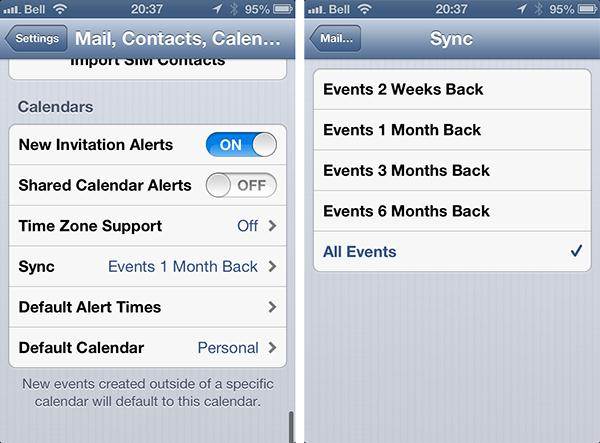
Ahora, puede obtener una vista previa gratuita de los eventos eliminados en su aplicación de calendario. ¡Inténtalo de nuevo!
Pregunta: "Me gustó escribir algo en un día en particular y luego lo agregué a la aplicación de calendario de mi iPhone con la fecha correspondiente. Pero ayer, cuando quise agregar algunas palabras sentimentales para memorizar mis emociones del día, solo para descubrir que no puedo agregar mis archivos adjuntos al calendario de mi iPhone. ¿Pasa algo?"
Respuesta: Tengo que decir que te estás comportando como un poeta. ¡No te preocupes! En primer lugar, debe asegurarse de que el formato de sus archivos adjuntos sea compatible con el calendario del iPhone. Los formatos admitidos son: páginas; documentos de Keynote y Numbers; los documentos creados con la versión 6.2 de Keynote, la versión 5.2 de Pages y la versión 3.2 de Numbers deben comprimirse antes de adjuntarse. Documentos de Microsoft Office (Office '97 y posteriores); Documentos en formato de texto enriquecido (RTF); Archivos PDF; Imágenes; Archivos de texto (.txt); Archivos de valores separados por comas (CSV); archivos comprimidos (ZIP)4. En segundo lugar, asegúrese de que el número y el tamaño de los archivos adjuntos estén dentro de los 20 archivos y no más de 20 MB. Finalmente, abra su Calendario una vez más e intente actualizar la aplicación Calendario dentro de su dispositivo iPhone.
Pregunta: "Bueno, mi amiga me dijo que accidentalmente perdió toda la información del calendario de su iPhone, incluidas todas las palabras que escribió para expresar sus emociones en un momento determinado. También me gustaba anotar mis penas y mi felicidad a través de las palabras y grabarlas en mi calendario para hacer un seguimiento de mi vida diaria. Pero no quiero perder toda esta información de repente. ¿Hay alguna forma de evitar la pérdida repentina de información del calendario? ¡Gracias!"
Respuesta: La mejor manera de evitar esta situación es hacer copias de su calendario desde iCloud. Ahora, ve a iCloud.com e inicia sesión con tu ID de Apple. A continuación, abre el Calendario y compártelo públicamente. Entonces, si desea descargar la información del calendario a su iPhone. Puede copiar la URL de este calendario compartido y abrirlo en cualquiera de sus navegadores (tenga en cuenta que en lugar de "http" en la URL, debe usar "webcal" antes de presionar el botón Enter/Return). Esto descargará un archivo ICS en su computadora. Luego, simplemente comparta los archivos de calendario de copia de seguridad de la computadora a su iPhone con un solo clic.
Bono Extra:
Los casos mencionados anteriormente son los problemas más frecuentes para los usuarios de iPhone. Y en realidad, para asegurarse de tener una experiencia fluida con el calendario de su iPhone y dejar que sea su mejor herramienta de asistente en su vida diaria, se le sugiere que actualice el sistema de su iPhone a la última versión cuando esté disponible, ya que en general la versión más reciente es mucho más profesional y poderosa con más errores corregidos y funciones refinadas. Para actualizar a la iOSmás reciente, solo necesita:
> Vaya a Configuración > General > Actualización de software.
> Haga clic en Descargar e instalar. A continuación, siga las instrucciones que se le indiquen para terminar.
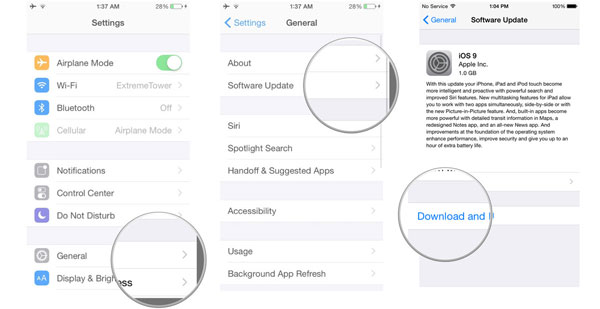
Dado que sus archivos guardados en el iPhone, incluido el calendario, pueden perderse debido a varias razones, como una infección de virus o una eliminación errónea, realmente necesita hacer una copia de seguridad de los archivos de su iPhone con frecuencia para prepararse para lo peor. Aquí, puedes probar este Coolmuster iOS Assistant, que es un software profesional para transferir tus archivos desde tu iDevice a un lugar seguro con unos pocos clics. Además, este software es totalmente compatible con todas las generaciones de dispositivos iOS, incluidos iPhone, iPad y iPod. A continuación se muestra la versión de prueba gratuita y puede descargar la versión correcta para probarla usted mismo.
Artículos relacionados:
Cómo desbloquear y restablecer la contraseña del iPhone
Cómo compartir archivos de Yahoo Mail a Gmail
¿Cómo arreglar el clic del iPhone por sí solo de 11 maneras prácticas?
¿Cómo reparar el problema de que el iPad sigue fallando en minutos? (SOLUCIONADO)